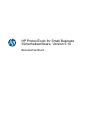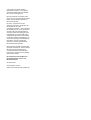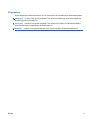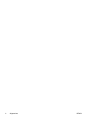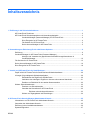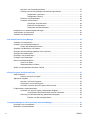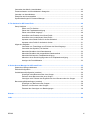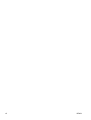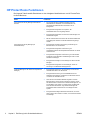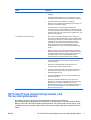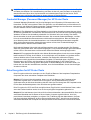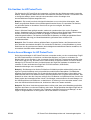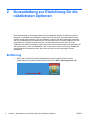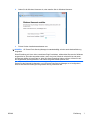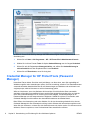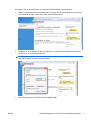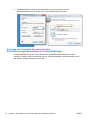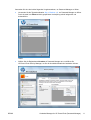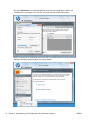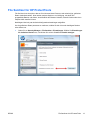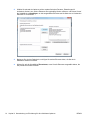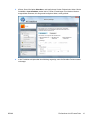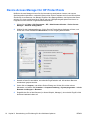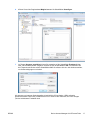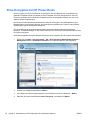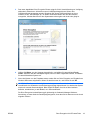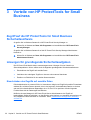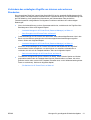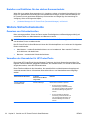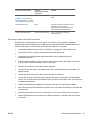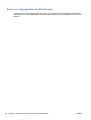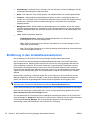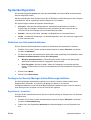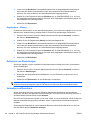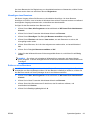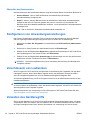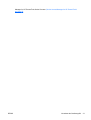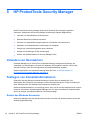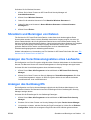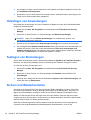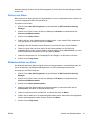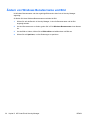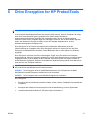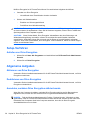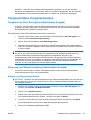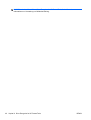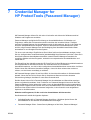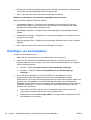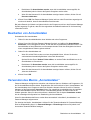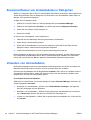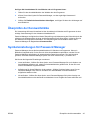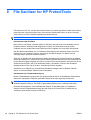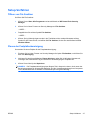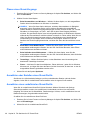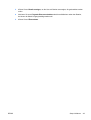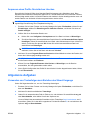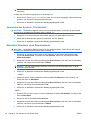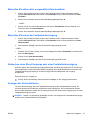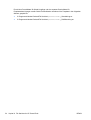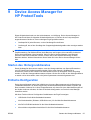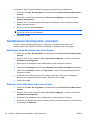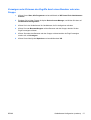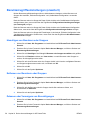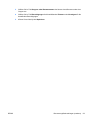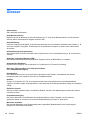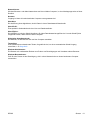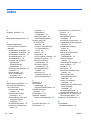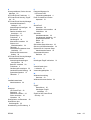HP Compaq 4000 Pro Small Form Factor PC Benutzerhandbuch
- Typ
- Benutzerhandbuch

HP ProtectTools for Small Business
Sicherheitssoftware, Version 5.10
Benutzerhandbuch

© Copyright 2010 Hewlett-Packard
Development Company, L.P. Inhaltliche
Änderungen dieses Dokuments behalten
wir uns ohne Ankündigung vor.
Microsoft, Windows und Windows Vista
sind in den USA und/oder anderen Ländern
Marken oder eingetragene Marken der
Microsoft Corporation.
HP haftet – ausgenommen für die
Verletzung des Lebens, des Körpers, der
Gesundheit oder nach dem
Produkthaftungsgesetz – nicht für Schäden,
die fahrlässig von HP, einem gesetzlichen
Vertreter oder einem Erfüllungsgehilfen
verursacht wurden. Die Haftung für grobe
Fahrlässigkeit und Vorsatz bleibt hiervon
unberührt. Die Garantien für HP Produkte
und Services werden ausschließlich in der
zum Produkt gehörigen Garantieerklärung
beschrieben. Aus dem vorliegenden
Dokument sind keine weiterreichenden
Garantieansprüche abzuleiten.
Dieses Dokument enthält urheberrechtlich
geschützte Informationen. Ohne schriftliche
Genehmigung der Hewlett-Packard
Company darf dieses Dokument weder
kopiert noch in anderer Form vervielfältigt
oder übersetzt werden.
HP ProtectTools for Small Business
Sicherheitssoftware, Version 5.10,
Benutzerhandbuch
HP Business PC
Dritte Ausgabe: Juli 2010
Teilenummer des Dokuments: 610663-043

Allgemeines
Dieses Handbuch enthält Informationen zur HP ProtectTools for Small Business Sicherheitssoftware.
VORSICHT! In dieser Form gekennzeichneter Text weist auf Verletzungs- oder Lebensgefahr bei
Nichtbefolgen der Anleitungen hin.
ACHTUNG: In dieser Form gekennzeichneter Text weist auf die Gefahr von Hardware-Schäden
oder Datenverlust bei Nichtbefolgen der Anleitungen hin.
HINWEIS: In dieser Form gekennzeichneter Text weist auf wichtige Zusatzinformationen hin.
DEWW iii

iv Allgemeines DEWW

Inhaltsverzeichnis
1 Einführung in die Sicherheitsfunktionen ...................................................................................................... 1
HP ProtectTools Funktionen ................................................................................................................ 2
HP ProtectTools Sicherheitsprodukte und Verwendungsbeispiele ...................................................... 3
Credential Manager (Password Manager) for HP ProtectTools .......................................... 4
Drive Encryption for HP ProtectTools .................................................................................. 4
File Sanitizer for HP ProtectTools ........................................................................................ 5
Device Access Manager for HP ProtectTools ...................................................................... 5
2 Kurzanleitung zur Einrichtung für die nützlichsten Optionen .................................................................... 6
Einführung ............................................................................................................................................ 6
Credential Manager for HP ProtectTools (Password Manager) ........................................................... 8
Anzeigen und Verwalten der gespeicherten Authentifizierungsinformationen in
Credential Manager ........................................................................................................... 10
File Sanitizer for HP ProtectTools ...................................................................................................... 13
Device Access Manager for HP ProtectTools .................................................................................... 16
Drive Encryption for HP ProtectTools ................................................................................................. 18
3 Vorteile von HP ProtectTools for Small Business ..................................................................................... 20
Zugriff auf die HP ProtectTools for Small Business Sicherheitssoftware ........................................... 20
Lösungen für grundlegende Sicherheitsaufgaben .............................................................................. 20
Einschränken des Zugriffs auf sensible Daten .................................................................. 20
Verhindern des unbefugten Zugriffs von internen oder externen Standorten .................... 21
Erstellen von Richtlinien für den starken Kennwortschutz ................................................. 22
Weitere Sicherheitselemente ............................................................................................................. 22
Zuweisen von Sicherheitsrollen ......................................................................................... 22
Verwalten der Kennwörter für HP ProtectTools ................................................................. 22
Einrichten eines sicheren Kennworts ................................................................ 23
Sichern von Zugangsdaten und Einstellungen .................................................................. 24
4 HP ProtectTools Security Manager Administrator-Konsole ..................................................................... 25
Informationen zur HP ProtectTools Administrator-Konsole ................................................................ 25
Verwenden der Administrator-Konsole ............................................................................................... 25
Einführung in den Installationsassistenten ......................................................................................... 26
Systemkonfiguration ........................................................................................................................... 27
DEWW v

Aktivieren von Sicherheitsfunktionen ................................................................................. 27
Festlegen der Security Manager Authentifizierungsrichtlinien ........................................... 27
Registerkarte „Anmelden“ ................................................................................. 27
Registerkarte „Sitzung“ ..................................................................................... 28
Definieren von Einstellungen ............................................................................................. 28
Verwalten von Benutzern ................................................................................................... 28
Hinzufügen eines Benutzers ............................................................................. 29
Entfernen eines Benutzers ................................................................................ 29
Überprüfen des Benutzerstatus ........................................................................ 30
Konfigurieren von Anwendungseinstellungen .................................................................................... 30
Verschlüsseln von Laufwerken ........................................................................................................... 30
Verwalten des Gerätezugriffs ............................................................................................................. 30
5 HP ProtectTools Security Manager ............................................................................................................. 32
Verwalten von Kennwörtern ............................................................................................................... 32
Festlegen von Anmeldeinformationen ................................................................................................ 32
Ändern des Windows Kennworts ....................................................................................... 32
Shreddern und Bereinigen von Dateien ............................................................................................. 33
Anzeigen des Verschlüsselungsstatus eines Laufwerks .................................................................... 33
Anzeigen des Gerätezugriffs .............................................................................................................. 33
Hinzufügen von Anwendungen .......................................................................................................... 34
Festlegen von Einstellungen .............................................................................................................. 34
Sichern und Wiederherstellen ............................................................................................................ 34
Sichern von Daten ............................................................................................................. 35
Wiederherstellen von Daten .............................................................................................. 35
Ändern von Windows Benutzername und Bild ................................................................................... 36
6 Drive Encryption for HP ProtectTools ........................................................................................................ 37
Setup-Verfahren ................................................................................................................................. 38
Aufrufen von Drive Encryption ........................................................................................... 38
Allgemeine Aufgaben ......................................................................................................................... 38
Aktivieren von Drive Encryption ......................................................................................... 38
Deaktivieren von Drive Encryption ..................................................................................... 38
Anmelden, nachdem Drive Encryption aktiviert wurde ...................................................... 38
Fortgeschrittene Vorgehensweisen .................................................................................................... 39
Verwalten von Drive Encryption (Administrator-Aufgabe) ................................................. 39
Verschlüsseln oder Entschlüsseln einzelner Laufwerke ................................... 39
Sicherung und Wiederherstellung (Administrator-Aufgabe) .............................................. 39
Erstellen von Sicherungsschlüsseln .................................................................. 39
7 Credential Manager for HP ProtectTools (Password Manager) ................................................................ 41
Hinzufügen von Anmeldedaten .......................................................................................................... 42
Bearbeiten von Anmeldedaten ........................................................................................................... 43
vi DEWW

Verwenden des Menüs „Anmeldedaten“ ............................................................................................ 43
Zusammenfassen von Anmeldedaten in Kategorien .......................................................................... 44
Verwalten von Anmeldedaten ............................................................................................................ 44
Überprüfen der Kennwortstärke ......................................................................................................... 45
Symboleinstellungen für Password Manager ..................................................................................... 45
8 File Sanitizer for HP ProtectTools ............................................................................................................... 46
Setup-Verfahren ................................................................................................................................. 47
Öffnen von File Sanitizer ................................................................................................... 47
Planen der Festplattenbereinigung .................................................................................... 47
Planen eines Shred-Vorgangs ........................................................................................... 48
Auswählen oder Erstellen eines Shred-Profils ................................................................... 48
Auswählen eines vordefinierten Shred-Profils ................................................................... 48
Anpassen eines Shred-Profils für erhöhte Sicherheit ........................................................ 50
Anpassen eines Profils für einfaches Löschen .................................................................. 51
Allgemeine Aufgaben ......................................................................................................................... 51
Verwenden von Tastenfolgen zum Einleiten des Shred-Vorgangs ................................... 51
Verwenden des Symbols „File Sanitizer“ ........................................................................... 52
Manuelles Shreddern eines Datenbestands ...................................................................... 52
Manuelles Shreddern aller ausgewählten Datenbestände ................................................ 53
Manuelles Aktivieren der Festplattenbereinigung .............................................................. 53
Abbrechen eines Shred-Vorgangs oder einer Festplattenbereinigung .............................. 53
Anzeigen der Protokolldateien ........................................................................................... 53
9 Device Access Manager for HP ProtectTools ............................................................................................ 55
Starten des Hintergrunddienstes ........................................................................................................ 55
Einfache Konfiguration ....................................................................................................................... 55
Geräteklassen-Konfiguration (erweitert) ............................................................................................. 56
Hinzufügen eines Benutzers oder einer Gruppe ................................................................ 56
Entfernen eines Benutzers oder einer Gruppe .................................................................. 56
Verweigern oder Zulassen des Zugriffs durch einen Benutzer oder eine Gruppe ............. 57
Benutzerzugriffseinstellungen (erweitert) ........................................................................................... 58
Hinzufügen von Benutzern oder Gruppen ......................................................................... 58
Entfernen von Benutzern oder Gruppen ............................................................................ 58
Zulassen oder Verweigern von Berechtigungen ................................................................ 58
Glossar ............................................................................................................................................................... 60
Index ................................................................................................................................................................... 62
DEWW vii

viii DEWW

1 Einführung in die
Sicherheitsfunktionen
HP weiß, dass Ihre Zeit sehr wertvoll ist. Sie müssen sich darauf konzentrieren, Ihre Geschäfte zu
führen und auszuweiten und möchten sich keine Gedanken über die geeignete Sicherheitssoftware
machen, mit der Sie PC, Daten und Unternehmen schützen.
Es ist wichtig, dass Sie sich proaktiv mit Sicherheitslösungen befassen, die benutzerfreundlich sind
und dennoch einen starken Schutz für Ihre Unternehmensressourcen bieten. Sicherheit ist kein
„Luxus“, sondern ein „Muss“!
HP bietet leicht zu implementierenden und benutzerfreundlichen Schutz mit HP ProtectTools for
Small Business.
Die Sicherheitssoftware HP ProtectTools for Small Business bietet Funktionen, die den unbefugten
Zugriff auf den Computer sowie auf Netzwerke und kritische Daten verhindern. Die verschiedenen
HP ProtectTools Softwaremodule bieten erweiterte Sicherheitsfunktionen.
HP ProtectTools for Small Business gibt es in zwei Versionen: HP ProtectTools Security Manager
Administrator-Konsole und HP ProtectTools Security Manager (für Standardbenutzer ohne
Administratorrechte). Beide Versionen sind im Menü Start > Alle Programme aufgelistet.
Funktion Merkmale
HP ProtectTools Security Manager Administrator-
Konsole
●
Erfordert Microsoft Windows Administratorrechte.
●
Ermöglicht den Zugriff auf Module, die von einem
Administrator konfiguriert werden müssen und Benutzern ohne
Administratorrechte nicht zur Verfügung stehen.
●
Ermöglicht das anfängliche Sicherheitssetup und dient zur
Konfiguration von Optionen bzw. Anforderungen für alle
Benutzer.
HP ProtectTools Security Manager (für
Standardbenutzer)
●
Ermöglicht Benutzern die Konfiguration der vom Administrator
bereitgestellten Optionen.
●
Ermöglicht Zugriffsbeschränkungen sowie die Beschränkung
von Einstellmöglichkeiten für bestimmte Benutzer bei einer
Reihe von HP ProtectTools Modulen.
Die Module der HP ProtectTools Software sind entweder vorinstalliert, auf der Festplatte vorhanden
oder als konfigurierbare Option bzw. After-Market-Option erhältlich. Weitere Informationen hierzu
finden Sie unter
http://www.hp.com.
DEWW 1

HP ProtectTools Funktionen
Die folgende Tabelle enthält Einzelheiten zu den wichtigsten Modulfunktionen von HP ProtectTools
for Small Business:
Modul Funktionen
HP ProtectTools Security Manager Administrator-
Konsole
●
Der Security Manager Installationsassistent wird von
Administratoren verwendet, um Sicherheitsstufen und
Sicherheits-Anmeldemethoden einzurichten und zu
konfigurieren.
●
Ermöglicht die Konfiguration von Optionen, die
Standardbenutzern nicht angezeigt werden.
●
Ermöglicht die Konfiguration von Device Access Manager und
des Benutzerzugriffs.
●
Mit den Administrator-Tools können HP ProtectTools Benutzer
hinzugefügt oder entfernt und der Benutzerstatus angezeigt
werden.
HP ProtectTools Security Manager (für
Standardbenutzer)
●
Ermöglicht die Verwaltung, Einrichtung und Änderung von
Benutzernamen und -kennwörtern.
●
Ermöglicht die Konfiguration und Änderung von
Anmeldeinformationen wie beispielsweise Windows und Smart
Card-Kennwort.
●
Ermöglicht die Konfiguration und Änderung von File Sanitizer
Funktionen für das Shreddern und Bereinigen sowie von File
Sanitizer Einstellungen.
●
Ermöglicht das Anzeigen von Einstellungen für Device Access
Manager.
●
Ermöglicht die Konfiguration von Einstellungen sowie von
Sicherungs- und Wiederherstellungsoptionen.
Credential Manager for HP ProtectTools (Password
Manager)
●
Ermöglicht die Speicherung, die Verwaltung und den Schutz
Ihrer Benutzernamen und -kennwörter.
●
Ermöglicht die Einrichtung von Anmeldebildschirmen für
Websites und Programme, sodass Sie sich besonders schnell
und sicher dort anmelden können.
●
Wenn Sie auf verschiedene Websites zugreifen und Ihren
Benutzernamen und Ihr Kennwort speichern möchten, geben
Sie Benutzername und Kennwort in Password Manager ein, um
sich die Daten nicht merken zu müssen. Wenn Sie diese Site
beim nächsten Mal aufrufen, trägt Password Manager die
betreffenden Daten automatisch ein und übergibt sie dem
System.
●
Ermöglicht das Festlegen effizienterer Kennwörter, ohne sich
diese notieren oder merken zu müssen, und schützt Ihre Konten
zuverlässiger.
2 Kapitel 1 Einführung in die Sicherheitsfunktionen DEWW

Modul Funktionen
Drive Encryption for HP ProtectTools
●
Ermöglicht die vollständige Datenträgerverschlüsselung für eine
Festplatte.
●
Erfordert die Authentifizierung vor dem Systemstart, um die
Festplatte zu entschlüsseln und den Datenzugriff zu gewähren.
●
Unterstützt Sie bei der Einhaltung von rechtlichen
Bestimmungen oder Branchenanforderungen beim Schutz von
wichtigen und vertraulichen Daten.
●
Schützt Ihre Daten vor unberechtigtem Zugriff durch
Verschlüsseln der gesamten Festplatte. Für den Fall, dass der
Computer gestohlen und das Laufwerk aus dem ursprünglichen
System entfernt und in ein anderes System eingebaut wird, sind
die Daten nicht gefährdet.
File Sanitizer for HP ProtectTools
●
Beim Löschen von Daten in Windows wird der Inhalt nicht
vollständig von der Festplatte entfernt. Windows löscht lediglich
den Verweis auf die Daten. Die Daten bleiben so lange auf der
Festplatte, bis eine andere Datei diesen Bereich auf der
Festplatte mit neuen Daten überschreibt. Mit File Sanitizer
können Sie Dokumente, den Verlauf des Webbrowsers,
temporäre Dateien usw. jedoch vollständig und automatisch
löschen.
●
Ermöglicht das sichere Löschen (oder Shreddern) kritischer
Dateien und Ordner (persönliche Daten oder Dateien, Verlaufs-
oder webbezogene Daten sowie andere Datenkomponenten)
auf Ihrem Computer und die regelmäßige Bereinigung
(Überschreiben zuvor gelöschter Daten) Ihrer Festplatte.
Device Access Manager for HP ProtectTools
●
Kann zum Steuern des Zugriffs auf Medienlaufwerke, USB- und
andere Hardwaregeräte auf der Basis von Benutzerprofilen
verwendet werden.
●
Erlaubt Ihnen, die Möglichkeiten eines Benutzers zum
Speichern kritischer Daten einzuschränken.
●
Verhindert, dass Benutzer über externe Speichergeräte (z. B.
persönliche Music Player) Daten von einem PC oder vom
Netzwerk kopieren können.
●
Verhindert, dass Benutzer Viren von externen Medien in das
System einschleusen.
●
Ermöglicht die selektive Deaktivierung einer Gruppe von
Geräten (z. B. USB-Sticks, beschreibbare Geräte, persönliche
Musik Player usw.) nach dem Benutzer oder nach der
Benutzergruppe. Die Person mit einem Administratorkennwort
kann sich anmelden und Daten vom PC kopieren; andere
Benutzer können dies nicht.
HP ProtectTools Sicherheitsprodukte und
Verwendungsbeispiele
Die meisten der HP ProtectTools Sicherheitsprodukte verfügen sowohl über ein
Benutzerauthentifizierungs-Backup (normalerweise ein Kennwort) als auch über ein Administrator-
Backup. Damit kann der Zugriff wiederhergestellt werden, wenn Kennwörter verloren gehen, nicht
verfügbar sind oder vergessen werden oder die Unternehmenssicherheit einen Zugriff erforderlich
macht.
DEWW HP ProtectTools Sicherheitsprodukte und Verwendungsbeispiele 3

HINWEIS: Einige der HP ProtectTools Sicherheitsprodukte sind so konzipiert, dass sie den Zugriff
auf Daten einschränken. Die Verschlüsselung von Daten ist sinnvoll, wenn die Daten so wichtig sind,
dass der Benutzer lieber deren Verlust anstelle von unberechtigtem Zugriff in Kauf nimmt. Es ist
empfehlenswert, ein Backup aller Daten an einem sicheren Ort aufzubewahren.
Credential Manager (Password Manager) for HP ProtectTools
Credential Manager (Bestandteil von Security Manager) ist ein Repository für Benutzernamen und
Kennwörter. Es wird in den meisten Fällen zum Speichern von Anmeldenamen und Kennwörtern für
den Internet- oder Webmail-Zugang verwendet. Credential Manager kann den Benutzer automatisch
auf einer Website oder bei einem E-Mail-Konto anmelden.
Beispiel 1: Eine Mitarbeiterin der Einkaufsabteilung eines kleinen Herstellungsunternehmens wickelt
die meisten geschäftlichen Transaktionen über das Internet ab. Sie besucht auch regelmäßig gängige
Websites, bei denen eine Anmeldung erforderlich ist. Sicherheit ist ihr sehr wichtig. Aus diesem
Grund verwendet sie nicht immer dasselbe Kennwort. Sie verwendet Credential Manager, um Web-
Links mit unterschiedlichen Benutzernamen und Kennwörtern abzugleichen. Beim Anmelden auf
einer Website werden die Anmeldeinformationen von Credential Manager automatisch ausgefüllt.
Wenn sie den Benutezrnamen und das Kennwort sehen möchte, kann Credential Manager so
eingestellt werden, dass die Daten sichtbar sind.
Mit Credential Manager können die Authentifizierungsdaten auch verwaltet werden. Der Benutzer
wählt den gewünschten Web- oder Netzwerkzugang aus, und Credential Manager greift automatisch
auf den Link zu. Benutzernamen und Kennwörter können bei Bedarf auch angezeigt werden.
Beispiel 2: Ein engagierter Buchprüfer einer kleinen Buchhaltungsfirma ist mit einer neuen Aufgabe
betraut worden: Er soll die Art und Weise, in der sich Kunden zum Hochladen von Updates auf der
sicheren Website seiner Firma anmelden, verwalten. Der Buchprüfer möchte den Zugang
kontrollieren und die eigentlichen Anmeldedaten freigeben. Er beschließt daher, alle Internet-Links,
Benutzernamen der Firmen und Kennwörter mit Credential Manager für HP ProtectTools zu
verwalten. Nach der Einrichtung gibt der Buchprüfer Credential Manager an die Kunden weiter. Sie
können sich nun bei den Internetkonten anmelden, ohne die Anmeldedaten, die sie dazu benötigen,
einsehen zu können.
Drive Encryption for HP ProtectTools
Drive Encryption wird meist verwendet, um den Zugriff auf Daten auf der kompletten Festplatte des
Computers oder einer sekundären Festplatte einzuschränken.
Beispiel 1: Ein Arzt möchte sicherstellen, dass nur er auf die Daten auf der Festplatte seines
Computers zugreifen kann. Er aktiviert Drive Encryption, das die Authentifizierung vor dem
Systemstart oder der Windows-Anmeldung aktiviert. Nach der Einrichtung kann die Festplatte bereits
für den Start des Betriebssystems nicht ohne Kennwort geöffnet werden.
Drive Encryption for HP ProtectTools ermöglicht keinen Zugriff auf die verschlüsselten Daten, selbst
wenn das Laufwerk entfernt wurde, da es an die ursprüngliche Hauptplatine gebunden ist.
Beispiel 2: Der Administrator einer kleinen Klinik möchte sicherstellen, dass ausschließlich Ärzte und
autorisierte Mitarbeiter auf die Daten auf ihrem lokalen Computer zugreifen können, ohne ihre
persönlichen Kennwörter preisgeben zu müssen. Die IT-Abteilung fügt den Administrator, die Ärzte
und alle autorisierten Mitarbeiter als Drive Encryption-Benutzer hinzu. Jetzt können ausschließlich
autorisierte Mitarbeiter den Computer mit ihrem persönlichen Benutzernamen und Kennwort starten.
4 Kapitel 1 Einführung in die Sicherheitsfunktionen DEWW

File Sanitizer for HP ProtectTools
File Sanitizer for HP ProtectTools wird verwendet, um Daten wie den Webbrowserverlauf, temporäre
Dateien, bereits gelöschte Daten oder andere Informationen dauerhaft zu löschen. File Sanitizer kann
so konfiguriert werden, dass er manuell oder automatisch auf der Grundlage eines
benutzerdefinierten Zeitplans ausgeführt wird.
Beispiel 1: Ein Anwalt hat oft mit wichtigen Kundendaten zu tun und möchte sicherstellen, dass
Daten aus gelöschten Dateien nicht wiederhergestellt werden können. Er verwendet File Sanitizer,
um gelöschte Dateien zu shreddern. Damit ist es so gut wie unmöglich, die Dateien
wiederherzustellen.
Wenn in Windows Daten gelöscht werden, werden sie normalerweise nicht von der Festplatte
entfernt. Stattdessen wird der Festplattensektor als verfügbar markiert. Bis die Daten überschrieben
werden, können sie problemlos mithilfe von gängigen, im Internet verfügbaren Tools
wiederhergestellt werden. File Sanitizer überschreibt die Sektoren mit zufällig ausgewählten Daten
(auch mehrmals, falls nötig) und hinterlässt dabei die gelöschten Daten unlesbar und
unwiederherstellbar.
Beispiel 2: Eine Forscherin möchte gelöschte Daten, temporäre Dateien, den Browserverlauf usw.
beim Abmelden automatisch shreddern. Sie verwendet File Sanitizer, um das Shreddern zu planen.
Dabei kann sie die gemeinsamen Dateien oder beliebige benutzerdefinierte Dateien auswählen, die
automatisch dauerhaft entfernt werden sollen.
Device Access Manager for HP ProtectTools
Device Access Manager for HP ProtectTools kann verwendet werden, um den unautorisierten Zugriff
auf USB-Flash-Laufwerke zu blockieren und damit das Kopieren von Daten zu verhindern. Ein
Beispiel dafür ist eine Situation, in der ein externer Vendor Zugriff auf Firmencomputer benötigt, aber
nicht in der Lage sein soll, die Daten auf ein USB-Laufwerk zu kopieren. Mithilfe von Device Access
Manager for HP ProtectTools kann ein Administrator den Zugriff auf Hardware einschränken und
verwalten. Er kann außerdem den Zugriff auf CD-/DVD-Laufwerke, USB-Geräte,
Netzwerkverbindungen usw. einschränken.
Beispiel 1: Der Manager einer kleinen Zulieferfirma für Medizinprodukte arbeitet häufig neben den
eigenen Firmeninformationen auch mit persönlichen medizinischen Datensätzen. Die Mitarbeiter
benötigen Zugriff auf diese Daten. Es ist jedoch äußerst wichtig, dass die Daten nicht mithilfe eines
USB-Laufwerks oder eines anderen externen Speichermediums vom Computer entfernt werden. Das
Netzwerk ist sicher, aber die Computer verfügen über CD-Brenner und USB-Anschlüsse, über die die
Daten kopiert oder entwendet werden können. Der Manager verwendet Device Access Manager, um
die USB-Anschlüsse und CD-Brenner zu deaktivieren. So können sie nicht verwendet werden. Auch
wenn die USB-Anschlüsse blockiert sind, funktionieren Maus und Tastatur weiterhin.
Beispiel 2: Ein kleines Versicherungsunternehmen möchte nicht, dass seine Mitarbeiter persönliche
Software oder Daten von zuhause installieren oder laden. Einige Mitarbeiter benötigen Zugriff auf die
USB-Anschlüsse an allen Computern. Der IT-Manager verwendet Device Access Manager, um den
Zugriff für einige Mitarbeiter zu ermöglichen und für alle anderen zu blockieren.
DEWW HP ProtectTools Sicherheitsprodukte und Verwendungsbeispiele 5

2 Kurzanleitung zur Einrichtung für die
nützlichsten Optionen
Diese Kurzanleitung zur Einrichtung erläutert die grundlegenden Schritte zur Aktivierung der am
häufigsten verwendeten und nützlichsten Optionen in HP ProtectTools for Small Business. Diese
Software verfügt über zahlreiche Tools und Optionen, mit denen Sie Ihre Einstellungen optimieren
und eine Zugriffssteuerung einrichten können. Die Kurzanleitung zur Einrichtung erläutert, wie sich
jedes Modul mit möglichst wenig Einrichtungs- und Zeitaufwand verwenden lässt. Wenn Sie
zusätzliche Informationen benötigen, wählen Sie einfach das gewünschte Modul aus und klicken auf
das Fragezeichen (?) oder die Schaltfläche „Hilfe“ in der oberen rechten Ecke. Diese Schaltfläche
stellt automatisch Informationen bereit, die Sie bei der Arbeit mit dem angezeigten Fenster
unterstützen.
Einführung
1. Öffnen Sie HP ProtectTools Security Manager über das Programmsymbol oder das
Taskleistensymbol (goldenes Schild), oder klicken Sie auf Start > Alle Programme > HP.
6 Kapitel 2 Kurzanleitung zur Einrichtung für die nützlichsten Optionen DEWW

2. Geben Sie Ihr Windows Kennwort ein, oder erstellen Sie ein Windows Kennwort.
3. Führen Sie den Installationsassistenten aus.
HINWEIS: HP ProtectTools Security Manager ist standardmäßig auf eine starke Authentifizierung
eingestellt.
Diese Einstellung soll einen nicht autorisierten Zugriff verhindern, während der Benutzer bei Windows
angemeldet ist. Sie sollte verwendet werden, wenn eine hohe Sicherheit erforderlich ist oder wenn
ein Benutzer häufig nicht am Platz ist. Wenn Sie diese Einstellung ändern möchten, klicken Sie auf
die Registerkarte „Sitzungsrichtlinie“ und wählen die gewünschten Optionen aus.
Ändern Sie die folgende Konfiguration, um HP ProtectTools Security Manager so zu konfigurieren,
dass die Windows Anmeldung für die gesamte Sitzung verwendet wird.
DEWW Einführung 7

So führt HP ProtectTools Security Manager die Authentifizierung nur einmal während der Windows
Anmeldung aus:
1. Klicken Sie auf Start > Alle Programme > HP > HP ProtectTools Administrator-Konsole.
2. Wählen Sie im linken Fenster Tools die Option Authentifizierung aus der Gruppe Sicherheit.
3. Klicken Sie auf die Registerkarte Sitzungsrichtlinie, und wählen Sie Authentifizierung ist
nicht erforderlich aus dem Dropdown-Menü unter Richtlinie.
4. Klicken Sie auf Übernehmen, wenn Sie fertig sind.
Credential Manager for HP ProtectTools (Password
Manager)
Kennwörter! Davon haben Sie sicher auch jede Menge, vor allem dann, wenn Sie regelmäßig auf
Websites zugreifen oder Anwendungen nutzen, die eine Anmeldung erfordern. Der Standardbenutzer
verwendet entweder dasselbe Kennwort für alle Anwendungen und Websites oder wird kreativ und
vergisst prompt, welches Kennwort zu welcher Anwendung gehört.
Wäre es nicht besser, wenn eine Software die Kennwörter für nicht kritische Sites automatisch
speichern würde oder Sie auswählen könnten, welche Sites gespeichert werden sollen und welche
nicht? Mit Credential Manager for HP ProtectTools ist dies möglich. Credential Manager ist ein
Password Manager mit den entsprechenden Fähigkeiten. Sobald Sie sich am PC anmelden, stellt
Credential Manager Ihre Kennwörter oder Anmeldeinformationen nach Bedarf bereit.
Beim Öffnen einer Anwendung oder einer Website, für die eine Anmeldung erforderlich ist, erkennt
Credential Manager die Site automatisch und fragt, ob die Software die Informationen speichern soll.
Wenn Sie dem zustimmen, müssen Sie sich dieses Kennwort nie wieder merken. Sie können es auch
ablehnen, Daten zu speichern, wenn Sie bestimmte Sites ausschließen möchten.
8 Kapitel 2 Kurzanleitung zur Einrichtung für die nützlichsten Optionen DEWW

So beginnen Sie mit dem Speichern von Websites, Benutzernamen und Kennwörtern:
1. Öffnen Sie beispielsweise Ihr Web-Mail-Konto, und fügen Sie die Webauthentifizierung mithilfe
von Credential Manager (indem Sie auf das Symbol klicken) hinzu.
2. Vergeben Sie einen Namen für den Link (optional), und geben Sie einen Benutzernamen und
ein Kennwort in Credential Manager ein.
HINWEIS: Auf der Website werden die Bereiche hervorgehoben, die von Credential Manager
jetzt und für spätere Aufrufe verwendet werden.
3. Wenn Sie fertig sind, klicken Sie auf die Schaltfläche OK.
DEWW Credential Manager for HP ProtectTools (Password Manager) 9

4. Credential Manager kann Ihren Benutzernamen und Ihre Kennwörter auch für
Netzwerkfreigaben oder die Zuordnung von Netzwerklaufwerken speichern.
Anzeigen und Verwalten der gespeicherten
Authentifizierungsinformationen in Credential Manager
Credential Manager bietet den Vorteil, dass Sie Ihre Authentifizierungsinformationen zentral
anzeigen, verwalten, sichern und aufrufen können. Credential Manager unterstützt darüber hinaus
das Aufrufen gespeicherter Sites von Windows.
10 Kapitel 2 Kurzanleitung zur Einrichtung für die nützlichsten Optionen DEWW

Verwenden Sie eine der beiden folgenden Vorgehensweisen, um Password Manager zu öffnen:
●
Verwenden Sie die Tastenkombination Strg + Windows + H, um Password Manager zu öffnen.
Durch Auswahl von Öffnen wird die gespeicherte Verknüpfung schnell aufgerufen und
authentifiziert.
ODER
●
Wählen Sie die Registerkarte Verwalten in Password Manager aus, und öffnen Sie
HP ProtectTools Security Manager, wo Sie die Anmeldeinformationen bearbeiten können.
DEWW Credential Manager for HP ProtectTools (Password Manager) 11

Die Option Bearbeiten von Credential Manager bietet Ihnen die Möglichkeit, Namen und
Anmeldenamen anzuzeigen und zu ändern und sogar die Kennwörter offenzulegen.
Mit HP ProtectTools for Small Business können alle Anmeldeinformationen und Einstellungen
gesichert und/oder auf einen anderen PC kopiert werden.
12 Kapitel 2 Kurzanleitung zur Einrichtung für die nützlichsten Optionen DEWW
Seite wird geladen ...
Seite wird geladen ...
Seite wird geladen ...
Seite wird geladen ...
Seite wird geladen ...
Seite wird geladen ...
Seite wird geladen ...
Seite wird geladen ...
Seite wird geladen ...
Seite wird geladen ...
Seite wird geladen ...
Seite wird geladen ...
Seite wird geladen ...
Seite wird geladen ...
Seite wird geladen ...
Seite wird geladen ...
Seite wird geladen ...
Seite wird geladen ...
Seite wird geladen ...
Seite wird geladen ...
Seite wird geladen ...
Seite wird geladen ...
Seite wird geladen ...
Seite wird geladen ...
Seite wird geladen ...
Seite wird geladen ...
Seite wird geladen ...
Seite wird geladen ...
Seite wird geladen ...
Seite wird geladen ...
Seite wird geladen ...
Seite wird geladen ...
Seite wird geladen ...
Seite wird geladen ...
Seite wird geladen ...
Seite wird geladen ...
Seite wird geladen ...
Seite wird geladen ...
Seite wird geladen ...
Seite wird geladen ...
Seite wird geladen ...
Seite wird geladen ...
Seite wird geladen ...
Seite wird geladen ...
Seite wird geladen ...
Seite wird geladen ...
Seite wird geladen ...
Seite wird geladen ...
Seite wird geladen ...
Seite wird geladen ...
Seite wird geladen ...
-
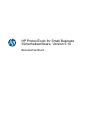 1
1
-
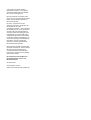 2
2
-
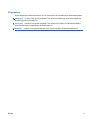 3
3
-
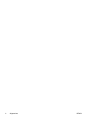 4
4
-
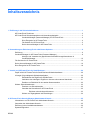 5
5
-
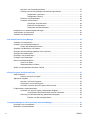 6
6
-
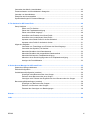 7
7
-
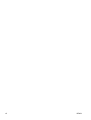 8
8
-
 9
9
-
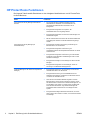 10
10
-
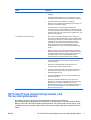 11
11
-
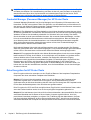 12
12
-
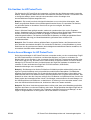 13
13
-
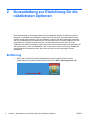 14
14
-
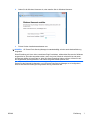 15
15
-
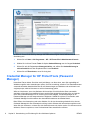 16
16
-
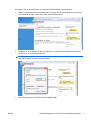 17
17
-
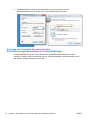 18
18
-
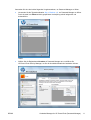 19
19
-
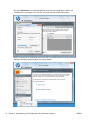 20
20
-
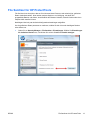 21
21
-
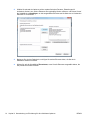 22
22
-
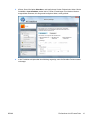 23
23
-
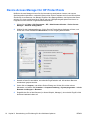 24
24
-
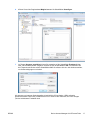 25
25
-
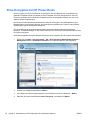 26
26
-
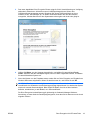 27
27
-
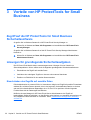 28
28
-
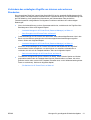 29
29
-
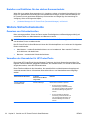 30
30
-
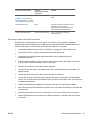 31
31
-
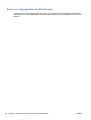 32
32
-
 33
33
-
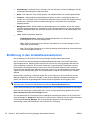 34
34
-
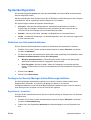 35
35
-
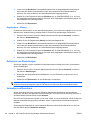 36
36
-
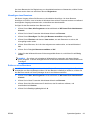 37
37
-
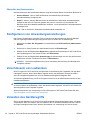 38
38
-
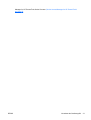 39
39
-
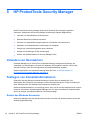 40
40
-
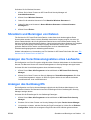 41
41
-
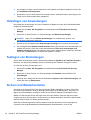 42
42
-
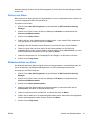 43
43
-
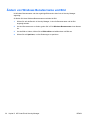 44
44
-
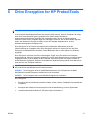 45
45
-
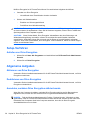 46
46
-
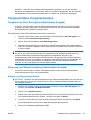 47
47
-
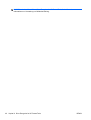 48
48
-
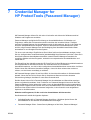 49
49
-
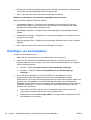 50
50
-
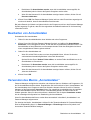 51
51
-
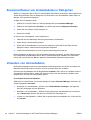 52
52
-
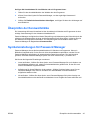 53
53
-
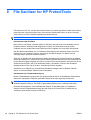 54
54
-
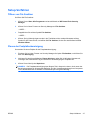 55
55
-
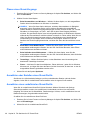 56
56
-
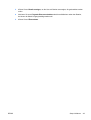 57
57
-
 58
58
-
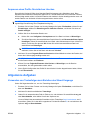 59
59
-
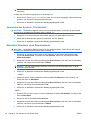 60
60
-
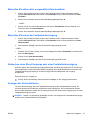 61
61
-
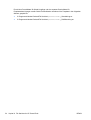 62
62
-
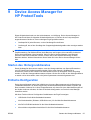 63
63
-
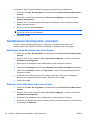 64
64
-
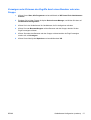 65
65
-
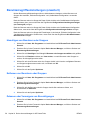 66
66
-
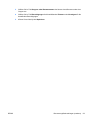 67
67
-
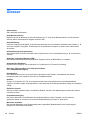 68
68
-
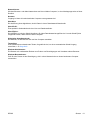 69
69
-
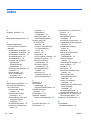 70
70
-
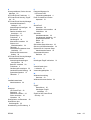 71
71
HP Compaq 4000 Pro Small Form Factor PC Benutzerhandbuch
- Typ
- Benutzerhandbuch
Verwandte Artikel
-
HP Pro 3130 Minitower PC Benutzerhandbuch
-
HP EliteBook 8540w Mobile Workstation Benutzerhandbuch
-
HP COMPAQ DC7900 CONVERTIBLE MINITOWER PC Benutzerhandbuch
-
HP Compaq dc5850 Microtower PC Benutzerhandbuch
-
HP Compaq 8200 Elite Small Form Factor PC Schnellstartanleitung
-
HP Compaq tc4400 Tablet PC Referenzhandbuch
-
HP COMPAQ 6000 PRO MICROTOWER PC Benutzerhandbuch
-
HP Compaq tc4400 Tablet PC Referenzhandbuch